同樣是安裝的Win7系統,普通版的Win7用戶可以很輕松的創建家庭組並加入,而一到Win7旗艦版上就不行了呢?究竟這是什麼原因造成的?相信有不少用戶會感到疑惑,其實遇到這種情況都是系統自身原因造成的。
這不是Win7系統的問題,而是Win7旗艦版默認的設置造成的無法加入家庭組,而在普通版中通常不會遇到。
1、當你的Win7旗艦版碰到可以創建家庭組卻無法加入對方時,你可以在Win7旗艦版系統開始菜單中進入控制面板,然後在控制面板上依次進入“系統”-“高級”-“系統設置”。接著檢查系統設備名是否相同,如果設備相同就重命名。接著在控制面板上打開“網絡和共享中心”,然後查看活動網絡下方圖標,將其網絡屬性設置為家庭。
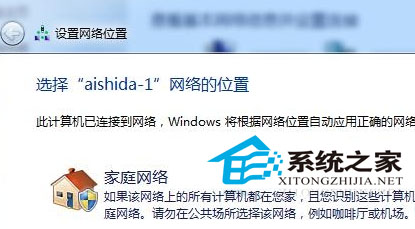
2、接著在網絡和共享中心界面中,點擊“更改高級共享設置”,然後在家庭或工作處,啟用“網絡發現”和“文件和打印機共享”。
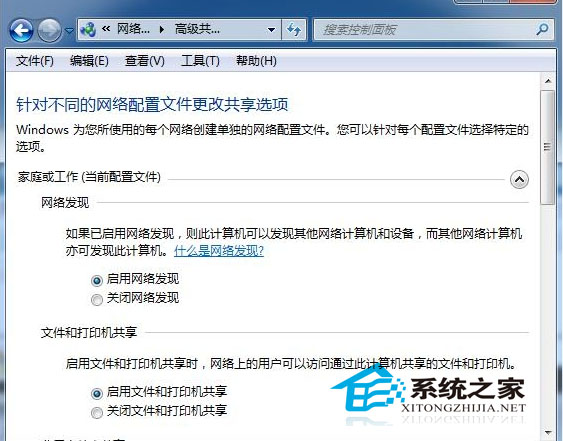
3、如果你使用的是域網絡,那麼是無法創建家庭組,只能選擇加入家庭組。若是在你使用的Win7系統服務面板上,將“對等網絡分組”和“家庭組提供程序”兩項服務禁用,也無法創建家庭組。
4、如果你要上面兩項服務打開,可以在“控制面板”上,點擊進入“管理工具”-“服務”,然後雙擊打開該名稱進入編輯,將其選擇為“啟動”即可。
以上就是小編為大家分析的為何Win7旗艦版可以創建家庭組卻無法加入?相應的解決方法也盡在教程之中,有遇到該問題的用戶可以仔細研究或者直接換一個最新的Win7系統。